Cum poate fi accesată interfaţa de administrare a camerei IP
Acest ghid este valabil pentru:
Pentru a accesa interfaţa de administrare a camerei IP, este necesară adresa IP a dispozitivului. Există trei moduri prin care puteţi determina acest lucru:
Metoda 1: Căutaţi camera utilizând aplicaţia Intelligent IP Installer.
PASUL 1: Instalaţi aplicaţia de pe CD-ul inclus, sau o puteţi descărca de pe site-ul nostru oficial. Apoi conectaţi PC-ul şi camera IP la porturile LAN ale routerului.
PASUL 2: Rulaţi aplicaţia pe PC. Aşteptaţi un moment, sau daţi click pe butonul Search pentru a detecta camera. În caz de reuşită, va fi afişată adresa IP în lista de dispozitive UPnP. Daţi click pe butonul Link to IE pentru a continua.
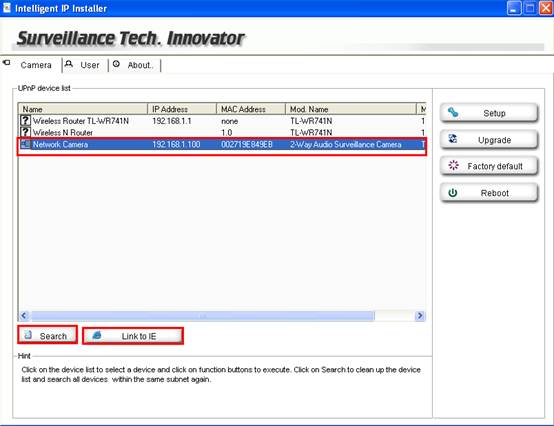
PASUL 3: Conectaţi-vă la interfaţa de administrare cu nume de utilizator şi parolă (acestea sunt în mod implicit admin).
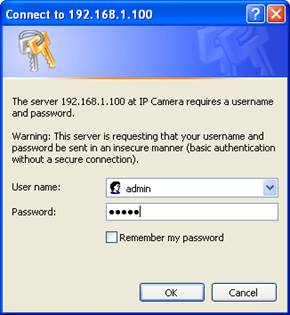
Metoda 2: Aflaţi adresa IP din lista de clienţi DHCP a routerului (Mai jos este un exemplu pentru un router TP-Link)
PASUL 1: Accesaţi interfaţa de administrare a routerului. Pentru routerul TP-Link, pagina implicită este http://192.168.1.1, numele de utilizator şi parola sunt admin.
PASUL 2: Pe această pagină, daţi click pe DHCP -> DHCP Clients List. Aici sunt afişate adresele IP ale dispozitivelor conectate la router. Dacă nu este afişată adresa, reîncărcaţi lista, verificaţi conexiunea fizică sau reporniţi routerul.
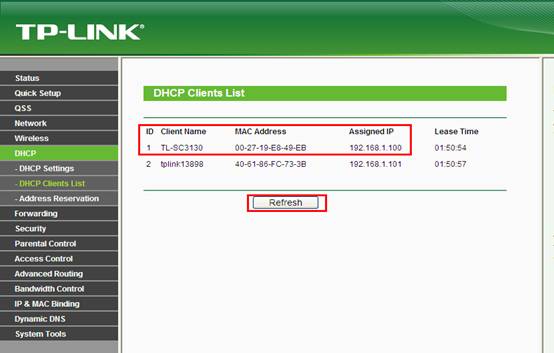
În acest caz numele de client reprezintă modelul camerei IP iar Assigned IP reprezintă adresa IP.
PASUL 3: Accesaţi interfaţa de administrare utilizând adresa IP alocată, prin intermediul browser-ului web.
Metoda 3: Pentru computerele Mac, serviciul Bonjour al browser-ului Safari vă va ajuta să localizaţi camera şi să accesaţi interfaţa de administrare.
PASUL 1: Deschideţi Safari. Daţi click pe Safari->Bookmarks->Show All Bookmarks.
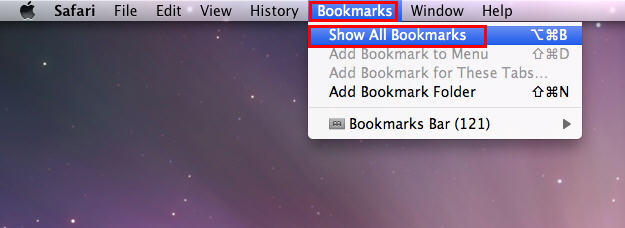
PASUL 2: Selectaţi categoria Bonjour, apoi pe pagina serverului web vor fi afişate toate dispozitivele din LAN care suportă Bonjour.
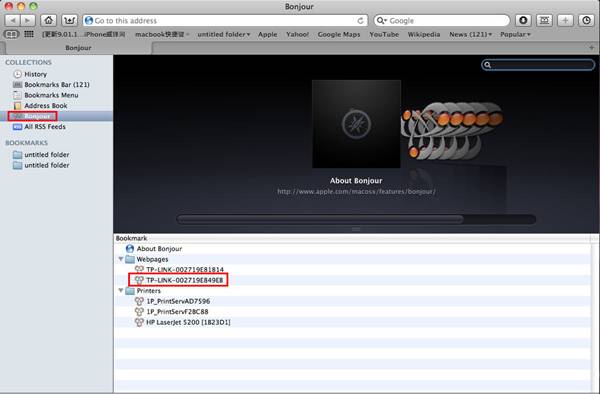
PASUL 3: Daţi dublu click pe numele camerei (denumire formată din adresa MAC de 12-caractere, care poate fi găsită pe eticheta camerei). În fereastra pop-out de autentificare, introduceţi numele de utilizator şi parola (ambele: admin) apoi veţi putea accesa camera.
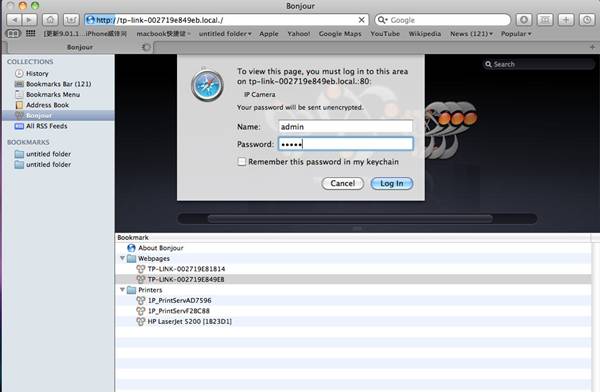
A fost util acest FAQ?
Părerea ta ne ajută să îmbunătățim acest site.